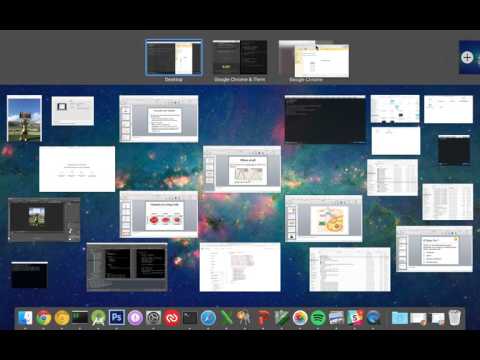
เนื้อหา
หากคุณเป็นแฟนตัวยงของคุณสมบัติสแน็ปอินหน้าต่างใหม่ของ OS X El Capitan ต่อไปนี้เป็นวิธีรับทันทีโดยไม่ต้องรอ
Apple ประกาศและเปิดเผย OS X El Capitan เมื่อวานนี้ในระหว่างการกล่าวคำปราศรัย WWDC ของ บริษัท ซึ่งมาพร้อมกับฟีเจอร์ใหม่ ๆ จำนวนหนึ่ง แต่ยังคงการออกแบบโดยรวมให้เหมือนเดิมและดูเหมือน OS X Yosemite
อันที่จริงแล้ว OS X El Capitan นั้นถือได้ว่าเป็นการอัปเดตเล็กน้อยจาก OS X Yosemite และ Apple ต้องการเวลาเพียง 10 นาทีในการแสดงคุณสมบัติใหม่ในระหว่างการนำเสนอ
อย่างไรก็ตามคุณสมบัติใหม่บางอย่างอาจพิสูจน์ได้ว่าเป็นประโยชน์สำหรับผู้ใช้ Mac หลายคนรวมถึงรูปแบบการปัดนิ้วใหม่การปรับปรุง Spotlight Search และคุณสมบัติมัลติทาสกิ้งใหม่ที่ช่วยให้ผู้ใช้ถ่ายหน้าต่างได้อย่างรวดเร็วและง่ายดายและสร้างมุมมองแบบเคียงข้างกัน หน้าต่างสองบาน
สิ่งนี้คล้ายกับฟีเจอร์ Aero Snap ของ Windows ที่คุณสามารถลากหน้าต่างออกไปด้านข้างเพื่อเปิดใช้งาน snap และปล่อยเมาส์หรือแทร็กแพดเพื่อให้ระบบปฏิบัติการปรับขนาดหน้าต่างให้พอดีกับครึ่งหน้าจอโดยอัตโนมัติ มันใช้งานได้แตกต่างกันเล็กน้อยใน OS X El Capitan แต่ประเด็นหลักอยู่ที่นั่น
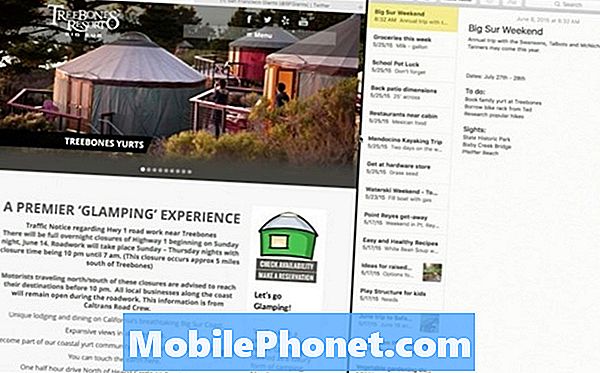
น่าเสียดายที่ OS X El Capitan จะไม่สามารถใช้งานได้จนกว่าจะถึงปลายปีนี้ แต่ข่าวดีก็คือคุณสามารถใช้คุณสมบัติสแน็ปอินหน้าต่างใหม่ใน OS X ได้ทันทีใน OS X Yosemite ด้วยแอปพลิเคชันของบุคคลที่สาม เรียกว่า BetterSnapTool
นี่คือวิธีการตั้งค่าและเริ่มการสลับหน้าต่างใน OS X
วิธีรับฟีเจอร์ Window Snap ของ OS X El Capitan
ในขณะที่ BetterSnapTool ไม่ได้มอบประสบการณ์ที่แน่นอนเนื่องจากเป็นคุณสมบัติแยกมุมมองใน OS X El Capitan แต่ก็ใกล้พอและเป็นวิธีที่ดีในการลองใช้คุณลักษณะก่อนที่คุณจะตัดสินใจอัพเกรดเป็นเวอร์ชั่นล่าสุดของ OS X ในปลายปีนี้ โดยเฉพาะอย่างยิ่งถ้าคุณต้องการอัปเกรดเฉพาะสำหรับคุณสมบัติแยกมุมมองใหม่
BetterSnapTool เป็นแอพที่มีอยู่ใน Mac App Store สองสามดอลลาร์ หากต้องการดาวน์โหลดและติดตั้งเพียงเปิด Mac App Store บน Mac ของคุณแล้วค้นหา BetterSnapTool มันควรจะปรากฏขึ้นในผลลัพธ์และจากนั้นคุณสามารถคลิกที่ ติดตั้ง (มันแสดง เปิด บน Mac ของฉันตั้งแต่ฉันติดตั้งไปแล้ว)

จากนั้นเปิดแอปขึ้นมาและคุณจะได้รับการต้อนรับทันทีด้วยบานหน้าต่างการตั้งค่าที่คุณสามารถเปลี่ยนได้รอบตัวเลือกและตั้งค่า BetterSnapTool ตามที่คุณต้องการ อันที่จริงเครื่องมือนี้มีเพียงหน้าต่างการตั้งค่า มิฉะนั้นคุณสามารถปิดมันได้และ BetterSnapTool จะทำงานในพื้นหลังและจะไม่เข้าทาง คุณสามารถปิดการใช้งานไอคอน menubar ได้หากต้องการ
ก่อนอื่นการตั้งค่าแรกที่คุณควรแน่ใจว่าเปิดใช้งานคือ BetterSnapTool ควรเปิดทุกครั้งที่คุณเปิดเครื่อง Mac นี้สามารถพบได้ที่ด้านล่างของ การตั้งค่าทั่วไป แท็บและควรมีช่องทำเครื่องหมายที่คุณสามารถเลือกได้
BetterSnapTool ช่วยให้คุณถ่ายหน้าต่างได้หลายวิธีรวมถึงทางซ้ายหรือขวาเพื่อให้ปรับขนาดให้พอดีกับครึ่งหนึ่งของหน้าจอโดยอัตโนมัติ นอกจากนี้คุณยังสามารถ snap หน้าต่างไปที่ด้านบนของหน้าจอเพื่อปรับขนาดโดยอัตโนมัติเพื่อให้พอดีกับหน้าจอทั้งหมด
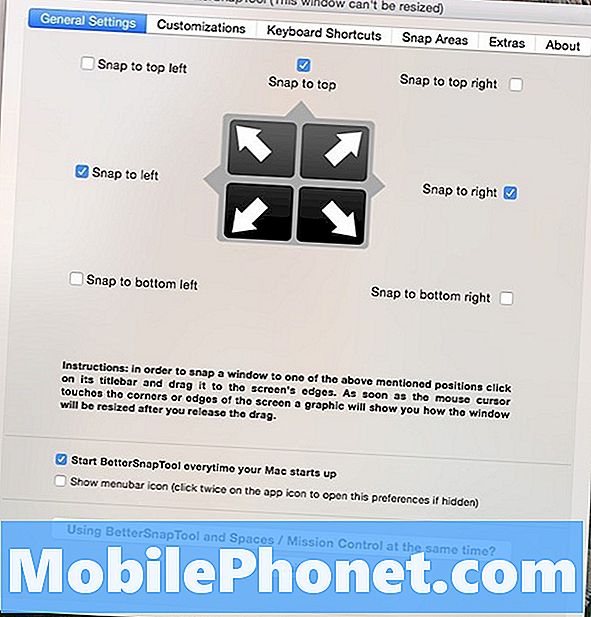
คุณสามารถจัดเรียงหน้าต่างไปที่มุมบนหรือล่างเพื่อปรับขนาดหน้าต่างให้พอดีกับหนึ่งในสี่ของหน้าจอในพื้นที่เฉพาะที่คุณถ่ายไว้ คุณสามารถเปิดหรือปิดใช้งานฟีเจอร์ snap เหล่านี้ได้จาก การตั้งค่าทั่วไป แถบ
มีการตั้งค่าขั้นสูงที่คุณสามารถยุ่งได้ แต่สำหรับผู้ใช้ส่วนใหญ่คุณจะไม่ต้องยุ่งกับพวกเขาเลย คุณเพียงแค่ต้องกังวลเกี่ยวกับ การตั้งค่าทั่วไป แถบ
อย่างไรก็ตามในการตั้งค่าขั้นสูงคุณสามารถเปลี่ยนรูปลักษณ์ของปากกาเน้นข้อความ snap และใช้ประโยชน์จากการกระทำที่สองด้วยปุ่มปิดย่อเล็กสุดและขยายใหญ่สุดที่มุมซ้ายบนของหน้าต่าง
หากคุณอยู่บน MacBook และต้องการเพิ่มคุณสมบัติอื่น ๆ ให้กับ trackpad มีเครื่องมือจากนักพัฒนาซอฟต์แวร์คนเดียวกันชื่อ BetterTouchTool ซึ่งช่วยให้คุณเพิ่มท่าทางการปัดแบบกำหนดเองและแตะลงบนแทร็กแพดของ Mac ได้ทุกประเภท นอกจากนี้ยังมาพร้อมกับคุณสมบัติสแน็ปอินหน้าต่างที่คุณสามารถหาได้ใน BetterSnapTool ดังนั้นหากคุณเป็นประเภทที่ชอบที่จะรวมคุณสมบัติต่างๆไว้ในแอพเพียงไม่กี่แอพที่ดีที่สุด BetterTouchTool จะฆ่านกสองตัวด้วยหินก้อนเดียว
BetterTouchTool ไม่มีให้บริการใน Mac App Store แต่คุณสามารถดาวน์โหลดได้ฟรีจากเว็บไซต์ของแอป


